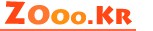10 mb 가 넘는 사진을 이메일로 보낸다면, 한참을 기다려야 합니다.
하지만, 간단하게 용량을 줄일 수 있습니다.
작은 용량의 이미지는 보관이 용이하고, 업로드 시 용량 제한이 있을 때 유용합니다.
따라서, 이미지 용량을 줄일 수 있는 2가지 프로그램을 소개하고자 합니다.
그 첫번째는 알씨 프로그램입니다.
많은 사람들이 쓰고 있는 알집, 알툴바를 만든 이스트소프트사의 프로그램입니다.
먼저 다운을 받아보실까요?
네이버에서 "알씨 다운로드"라고 검색하면 쉽게 찾으실 수 있습니다.
다운받은 파일을 설치해볼까요?
.jpg)
.jpg)
설치가 끝났다면 실행해 보세요 ~
알씨는 이미지 편집 프로그램으로 다양한 기능이 있는데요. 우리는 그 중 하나를 사용해 볼 것입니다.
.jpg)
먼저 탐색기에서 이미지를 찾아들어가시구요. 용량을 줄이려는 이미지를 선택해주세요.
.jpg)
그리고 도구 - 포맷변환하기를 실행합니다.
.jpg)
그러면, 다음 화면에서 품질 막대바를 보실수가 있는데요.
기본 셋팅은 100 입니다. 즉 원본 품질을 유지한다는 뜻이죠.
이것을 70으로 바꾸어 볼까요?
.jpg)
여기까지 진행하면 해당폴더에 "포맷변환_(파일명)" 으로 용량이 줄어든 파일이 생성됩니다.
그럼 이제 또 다른 프로그램을 소개해드리겠습니다.
포토웍스라는 프리웨어 프로그램인데요.
역시 네이버에서 "포토웍스 다운로드"라고 검색하시면 됩니다.
.jpg)
다운 받으셨다면 더블 클릭하여 설치해주세요 ~~
.jpg)
.jpg)
.jpg)
이제 포토웍스를 실행하시면 다음 화면을 보실 수 있습니다.
먼저 용량을 줄이려는 이미지를 선택하여야겠죠.
다음, 파일추가를 클릭해주세요.
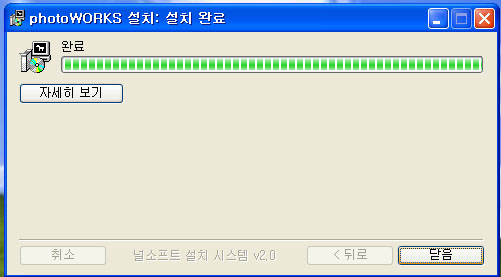
저는 "사진 용량 줄이기 폴더에서 1.jpg"를 선택했습니다.
.jpg)
그러고나서 Output 탭으로 이동해주세요. 그렇게 하면 알씨와 마찬가지로 저장품질 막대바를 보실 수 있습니다.
.jpg)
그럼 품질을 알씨와 동일하게 70으로 맞추어 볼까요? (원본이 100 입니다.)
그리고, "변환실행"을 클릭하면 짠! 이미지 용량이 줄어들게 됩니다.
이 파일이 저장되는 위치는 해당 폴더의 output 폴더가 됩니다.
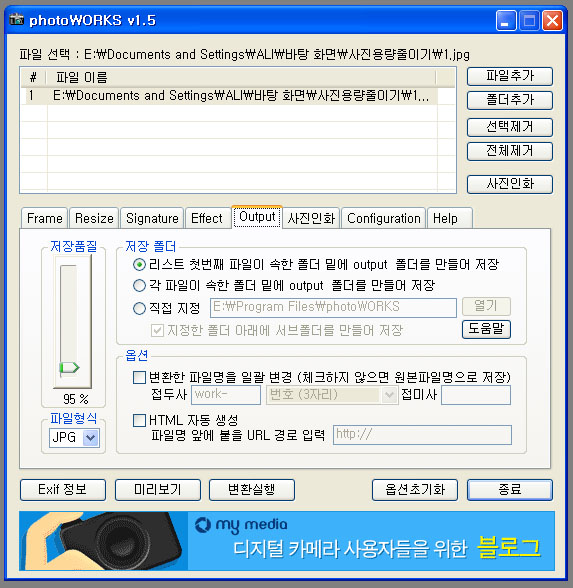
그럼 사이즈가 얼마나 줄어들었나 확인해볼까요? 먼저 원본사이즈는 130KB 이군요.
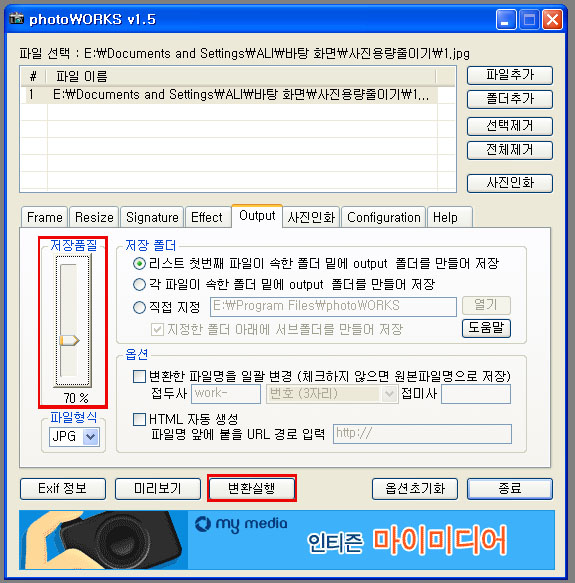
알씨는 74.9KB 로 변환되었습니다.
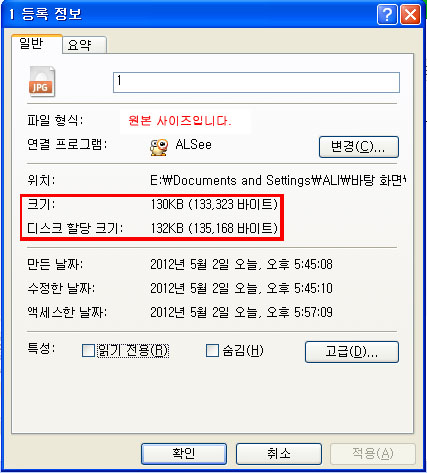
포토웍스는 더 적은 사이즈군요. 56.2 KB 로 조절되었습니다.
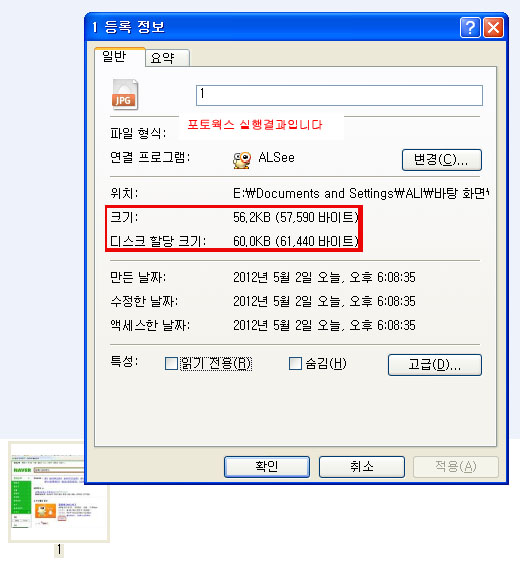
이렇게 두가지 프로그램을 비교하면서 이미지 용량 줄이는 법을 살펴봤는데요.
글쎄요. 사이즈는 포토웍스가 더 작아졌지만, 사진 품질이 관련되므로 어느 것이 낫다고 쉽게 말하기는 어렵군요.
육안으로는 두 결과물이 비슷해보입니다.
물론, 두 프로그램의 장단점이 다르리라 생각됩니다.